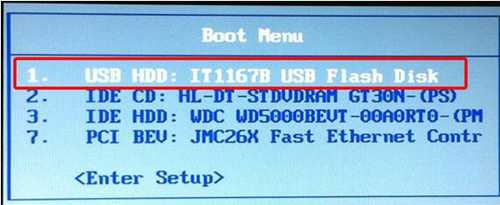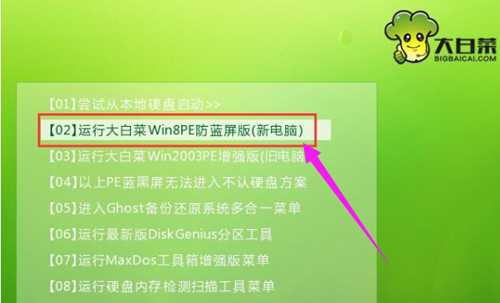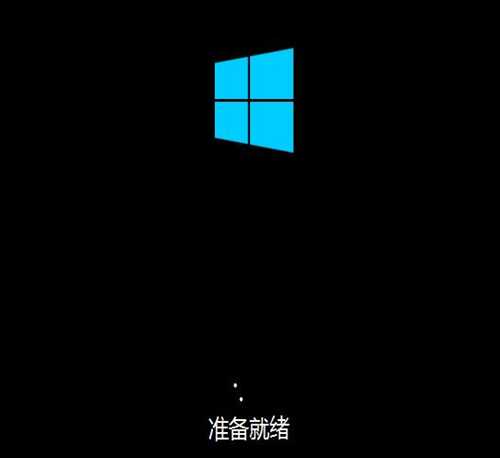南强小屋 Design By 杰米
Win10精简版系统安装方法步骤教程
我们在使用win10操作系统时候,有些情况下可能就会遇到想要重装系统或者是安装操作系统情况。那么对于win10精简版系统怎么安装这个问题,小编觉得首先我们需要在测试笔记网站中进行操作系统下载,然后通过相关软件来进行安装操作。具体步骤教程就来看下小编是怎么做吧~
win10精简版系统怎么安装
1.将电脑硬盘模式设置为ahci
ahci硬盘模式怎么设置 >
2.制作一个u盘启动盘,这里以大白菜为例。
3.下载你需要win10系统。
地址<<<
安装教程<<<
4.将制作好大白菜u盘插入电脑,重启,待开机第一画面显示时,按下启动热键进入u盘启动项选择界面,选择以【usb】开头选项,按回车
PS:你U盘启动热键一键查看 >
5.成功来到大白菜主菜单,移动光标选择“【02】运行大白菜Win8PE防蓝屏版(新电脑)”回车确认
6.打开大白菜PE一键装机工具,点击【浏览】把win10原版iso镜像添加进来,选择c盘为安装盘,点击确定
7.接着在弹出提示框点击确定,然后耐心等待系统还原过程
8.接着系统会自动重启,然后进入自动安装过程
9.进入win10桌面,安装完成。
南强小屋 Design By 杰米
广告合作:本站广告合作请联系QQ:858582 申请时备注:广告合作(否则不回)
免责声明:本站文章均来自网站采集或用户投稿,网站不提供任何软件下载或自行开发的软件! 如有用户或公司发现本站内容信息存在侵权行为,请邮件告知! 858582#qq.com
免责声明:本站文章均来自网站采集或用户投稿,网站不提供任何软件下载或自行开发的软件! 如有用户或公司发现本站内容信息存在侵权行为,请邮件告知! 858582#qq.com
南强小屋 Design By 杰米
暂无Win10精简版系统安装方法步骤教程的评论...
RTX 5090要首发 性能要翻倍!三星展示GDDR7显存
三星在GTC上展示了专为下一代游戏GPU设计的GDDR7内存。
首次推出的GDDR7内存模块密度为16GB,每个模块容量为2GB。其速度预设为32 Gbps(PAM3),但也可以降至28 Gbps,以提高产量和初始阶段的整体性能和成本效益。
据三星表示,GDDR7内存的能效将提高20%,同时工作电压仅为1.1V,低于标准的1.2V。通过采用更新的封装材料和优化的电路设计,使得在高速运行时的发热量降低,GDDR7的热阻比GDDR6降低了70%。